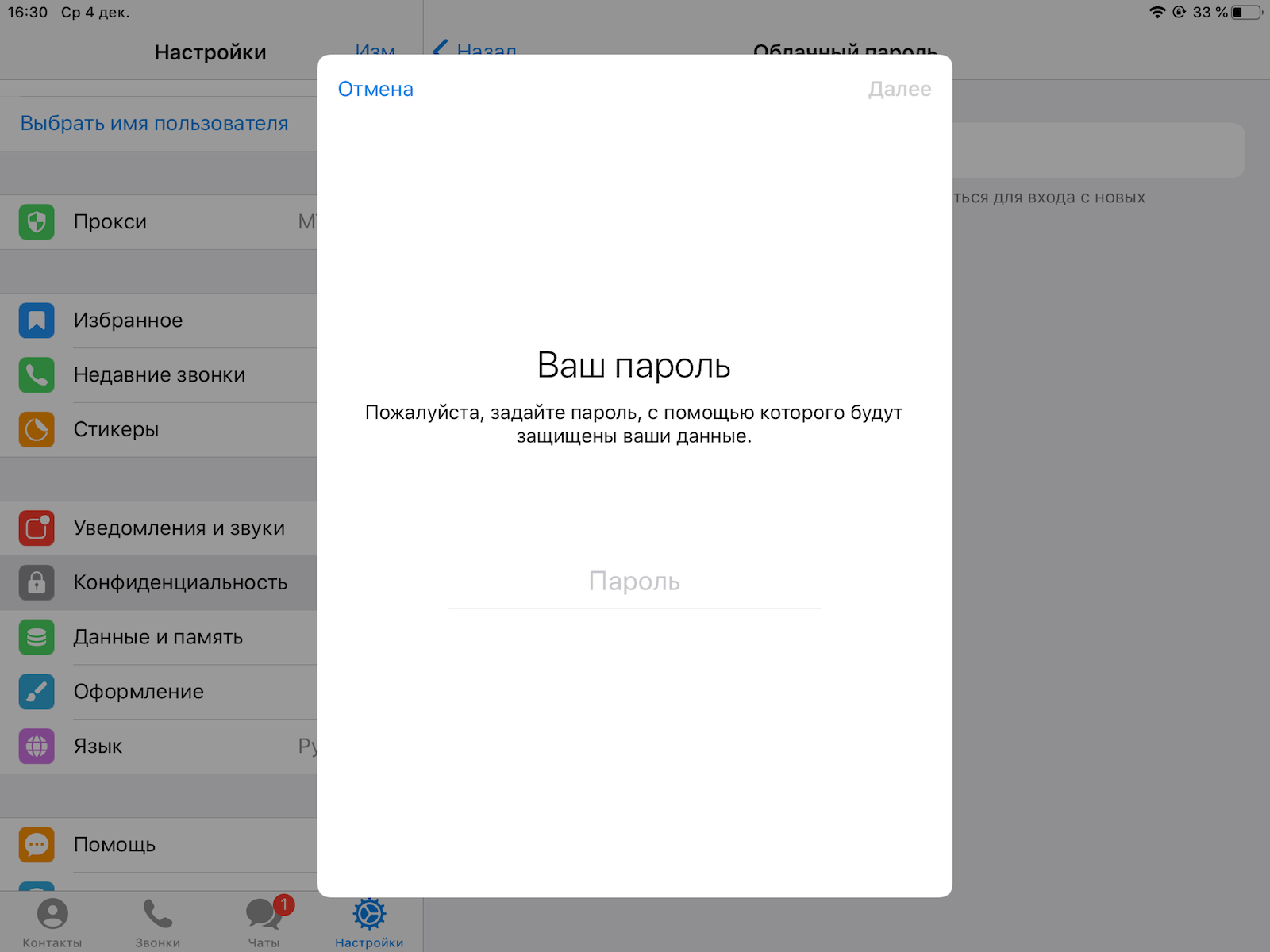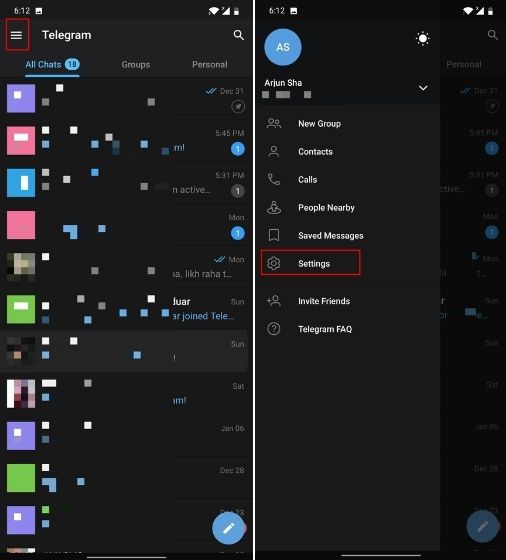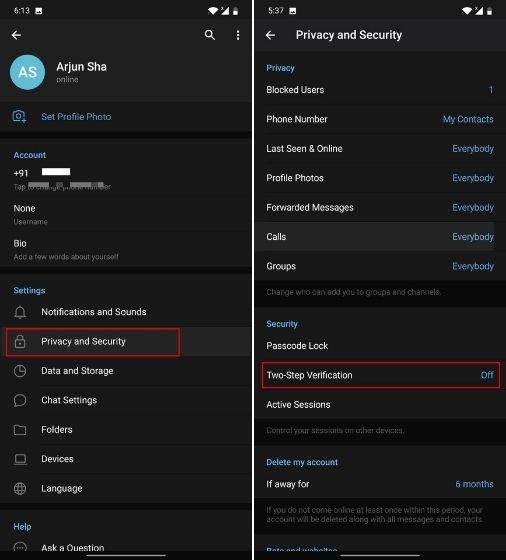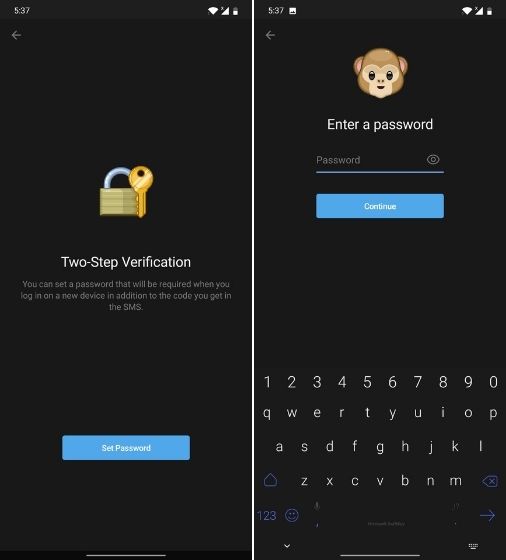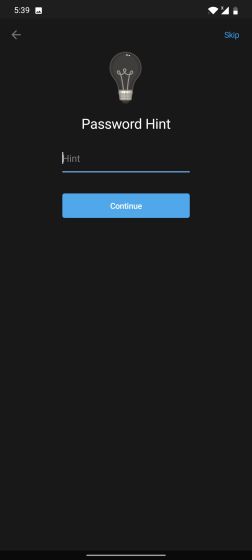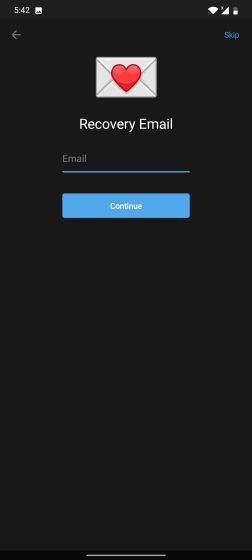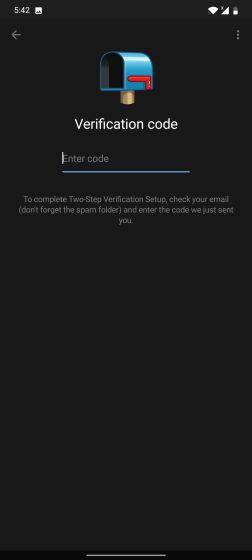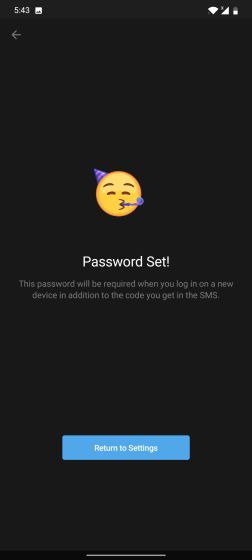- Облачный пароль Телеграм: как настроить, установить и пользоваться
- Что такое облачный пароль Телеграм
- Двухэтапная аутентификация
- Двухфакторная аутентификация
- Польза облачного пароля
- Как настроить облачный пароль
- Почему нужно включить двухфакторную аутентификацию в Telegram
- Как взламывают Telegram
- Как включить двухфакторную аутентификацию в Telegram
- Как включить двухэтапную аутентификацию в Telegram [Guide]
- Включить двухэтапную аутентификацию в Telegram (2021 г.)
- Включите 2FA в Telegram и защитите свои чаты
Облачный пароль Телеграм: как настроить, установить и пользоваться
Вопрос безопасности в сети в последнее время стал особенно актуальным в связи с систематическими утечками данных и взломами аккаунтов. Для защиты своих данных мессенджер Телеграм предлагает своим пользователям использовать облачный пароль.
Что это такое и как его настроить, мы сегодня расскажем в данной статье.
Что такое облачный пароль Телеграм
Облачный пароль — это пароль, который является единым для всех ваших устройств. Его нужно будет вводить каждый раз, когда входите впервые в приложение Телеграм на новом устройстве.
Обычно, когда вы впервые входите в свой аккаунт Телеграм с другого устройства (планшет или ПК), приложение в целях безопасности требует ввести одноразовый код подтверждения. Данный код сервис мессенджера присылает вам в виде SMS на ваш телефон или уведомления в Телеграм. Но вы можете усилить защиту своего аккаунта, установив в приложении облачный пароль.
При входе с нового устройства в ваш аккаунт, приложение помимо одноразового кода подтверждения будет запрашивать дополнительный пароль, который вы задали в настройках. Это и будет облачный пароль в Телеграм.
Давайте рассмотрим подробнее как это работает.
Двухэтапная аутентификация
В документации Телеграм облачный пароль определяется как двухэтапная аутентификация (2-Step Verification). Как известно, процесс проверки подлинности пользователя называется аутентификацией. Как было выше упомянуто, в Телеграме аутентификация по умолчанию происходит с помощью проверочного кода подтверждения, который является одноразовым. Но при желании пользователь может установить свой дополнительный пароль. В таком случае обычная аутентификация превращается в двухэтапную (или двухшаговую).
При двухэтапной аутентификации пользователь должен будет совершить два проверочных действия. Они будут выполняться последовательно друг за другом, то есть по этапам. Рассмотрим на примере.
Вы все время пользовались приложением Телеграм на своем смартфоне, но в один прекрасный день вам понадобилось войти в Телеграм с ПК. Вы установили настольный клиент Телеграм на ПК, ввели свой номер к которому прикреплен ваш аккаунт и после это запустился процесс аутентификации.
Для начала приложение запросило ввести одноразовый код подтверждения. Получив данный код из SMS или уведомления в Телеграм, вы ввели его. Это первый этап аутентификации. Если у вас в настройках приложения не установлен облачный пароль, то аутентификация закончится на первом этапе и вы успешно сможете пользоваться настольным клиентом. Но если у вас в настройках установлен облачный пароль Телеграм, то после ввода одноразового кода приложение запросит ввести этот самый пароль.
Главный плюс двухэтапной аутентификации в приложении Телеграм является возможность восстановления дополнительного пароля с помощью вашей электронной почты.
Электронную почту нужно указать в настройках в процессе создания облачного пароля.
Двухфакторная аутентификация
В интернете в некоторых источниках вы можете найти информацию о том, что облачный пароль является двухфакторной аутентификацие. Часто авторы таких статей не углубляются в значении данных определений и могут неумышленно пользователя запутать. Но в Телеграме двухфакторная аутентификация не используются. Так в чем же разница?
При двухфакторной аутентификации проверка подлинности пользователя тоже зависит от двух этапов, но каждый этап в свою очередь зависит от разных факторов. Например, у вас есть сейф, где вы храните ценные вещи. Для того, чтобы открыть сейф, вы должны ввести секретную комбинацию и открыть дверь ключом. Здесь присутствуют два разных фактора — секретная комбинация в вашей голове и физический ключ в руке.
Польза облачного пароля
Вы спросите, зачем вам облачный пароль в Телеграм, если вы не параноик?
Облачный пароль будет вам полезен, если вы являетесь владельцем телеграм-канала или известной личностью.
Например, злоумышленник может получить доступ к вашему аккаунту Телеграм. Для этого ему достаточно узнать ваш номер телефона и перехватить SMS с кодом подтверждения.
В случае двухэтапной аутентификации злоумышленнику этого не будет достаточно, ему понадобится ваш облачный пароль. А его знаете только вы. Если злоумышленник попытается его изменить или сбросить, то вам сразу же на e-mail придет письмо с просьбой подтвердить, что вы действительно хотите поменять пароль. Таким образом вы сразу догадаетесь, что кто-то хочет получить доступ к вашему аккаунту.
Как настроить облачный пароль
Настроить облачный пароль достаточно легко. Но перед тем как это сделать, желательно завершить все активные сеансы. Для этого нужно следовать такому алгоритму действий: «Настройки» — «Конфиденциальность» — «Активные сеансы» — «Завершить все другие сеансы».
После чего вы должны совершить настроить облачный пароль в Телеграм:
- Нажмите на иконку меню (три горизонтальные полоски) и войдите в раздел «Настройки».
Теперь когда вы впервые войдете в Телеграм с другого устройства, помимо полученного кода из SMS или сообщения в Телеграм (на смартфоне), вы должны будете вводить установленный вами облачный пароль.
Вы также можете посмотреть видеообзор на YouTube, где наглядно показано, как защитить свой аккаунт при помощи облачного пароля:
Как защитить Телеграм от взлома мошенников | Облачный парольТаким образом, облачный пароль в Телеграм позволяет надежно защитить ваш аккаунт.
На этом сегодня все. Проект t9gram — все про Telegram.
Источник
Почему нужно включить двухфакторную аутентификацию в Telegram
Можете называть меня жертвой влияния Павла Дурова, но мой любимый мессенджер – это Telegram. Несмотря на то, что начинал я, как и все, с WhatsApp, со временем я и мои знакомые дружно перешли в Telegram, который постепенно превратился из удобного инструмента общения в сочетание социальной сети, файлообменника, почтового клиента и много чего ещё. Не сказал бы, что меня слишком уж заботит перспектива быть прочитанным посторонними, будь то хакеры или спецслужбы, но ощущение защищённости, которое дарит Telegram, явно играет ему на руку. Но, оказывается, что даже такой мессенджер, как Telegram не защищён от взлома на 100%, особенно, если сами пользователи не заботятся о своей безопасности.
Telegram можно взломать, если не установлена двухфакторная аутентификация
Читайте также: Telegram научился скрывать номер, выделять часть сообщения и планировать их
Эксперты компании Group-IB, специализирующейся на проведении исследований в области информационной безопасности, узнали о нескольких случаях взлома аккаунтов в Telegram. По их словам, во всех случаях сценарий получения несанкционированного доступа к учётной записи был идентичным. Жертвы получили системное сообщение от Telegram с кодом авторизации, которые обычно приходит при попытке входа в мессенджер на новом устройстве, несмотря на то что сами они код не запрашивали, а затем получали оповещение об успешном входе в их аккаунт.
Как взламывают Telegram
Как именно злоумышленникам удалось взломать учётные записи пользователей, пока остаётся загадкой. Тем не менее, уже сейчас известно, что жертвами взлома стали пользователи и Android, и iOS, а в их устройствах, согласно заключению экспертов «Лаборатории Касперского», которые подключились к делу, отсутствовали какие-либо заражения. Это позволяет предположить, что уязвимость, позволившая посторонним получить доступ к учётным записям жертв, может скрываться в самом мессенджере.
Читайте также: Как вернуть себе занятый ник в Telegram
По другой версии, взлому могли поспособствовать и операторы связи, услугами которых Telegram иногда пользуется для отправки кодов авторизации. Пароли отправляются в СМС в случае, если пользователь не авторизован в мессенджере ни на одном из своих устройств и не имеет возможности получить системное сообщение, отправляемое в официальный сервисный канал. В противном случае, объяснить факт взлома как-то иначе не представляется возможным.
Как включить двухфакторную аутентификацию в Telegram
В Telegram тоже есть двухфакторная аутентификация, правда, называется она по-другому
Более детальное изучение проблемы показало, что ни одна жертва взлома не использовала двухфакторную аутентификацию, которая, по уверениям экспертов, могла бы спасти их. Дело в том, что Telegram, в отличие от других сервисов, использует в качестве второго шага при авторизации не код из СМС и не системное оповещение, а постоянный пароль, который пользователь задаёт сам. В результате даже если кто-то сумеет получить доступ к системным сообщениям Telegram, подтверждающим вход, без обязательного пароля авторизация будет невозможна.
Само собой, чтобы защитить свою учётную запись в Telegram, лучше всего использовать сложный пароль, состоящий из большого количества символов. Если придумать такую комбинацию и тем более запомнить её у вас не получается, воспользуйтесь менеджером паролей роде LastPass или 1Password либо обратитесь ко встроенной в iOS «Связке ключей». Для этого перейдите в «Настройки» — «Пароли и учётные записи» — «Пароли сайтов и ПО». Затем нажмите на «+» и внесите данные учётной записи Telegram. После этого откройте Telegram, перейдите в «Настройки» — «Конфиденциальность» — «Облачный пароль» и либо введите комбинацию вручную, либо вставьте её из «Связки ключей».
Источник
Как включить двухэтапную аутентификацию в Telegram [Guide]
После того, как WhatsApp представил новые изменения конфиденциальности, во всем мире произошел резкий поворот. Люди переходят на Signal и Telegram, чтобы обеспечить лучшую защиту конфиденциальности. Хотя переход осуществляется по правильным причинам — как мы отметили в нашем сравнении WhatsApp, Telegram и Signal, — важно также внести некоторые изменения с нашей стороны. Двухфакторная проверка — одна из тех мер безопасности, которые вы должны включить для защиты своей учетной записи. Мы уже написали руководство о том, как включить двухфакторную аутентификацию в Signal, и здесь мы собираемся показать, как включить двухэтапную проверку в Telegram. Итак, давайте начнем.
Включить двухэтапную аутентификацию в Telegram (2021 г.)
1. Прежде всего, нажмите на гамбургер-меню, расположенное в верхнем левом углу, и откройте «Настройки».
2. Затем откройте «Конфиденциальность и безопасность» и нажмите «Двухэтапная проверка».
3. Теперь нажмите «Установить пароль» и создайте пароль для двухэтапной проверки в Telegram. На следующей странице нужно еще раз ввести пароль. Обязательно запомните этот пароль или лучше запишите его и храните в надежном месте.
4. После этого вы можете дать подсказку на случай, если вы забудете пароль, или можете сразу пропустить этот раздел.
5. Затем вам будет предложено ввести адрес электронной почты для восстановления, если вы забыли пароль для двухэтапной проверки. Если вам неудобно отдавать письмо в Telegram, вы также можете пропустить этот раздел. Однако для обычных пользователей я бы рекомендовал предоставить электронное письмо для восстановления, если в будущем что-то пойдет не так.
6. Теперь откройте свой почтовый клиент и введите проверочный код. Это сделано для подтверждения вашего резервного адреса электронной почты.
7. Наконец, вы включили двухэтапную аутентификацию в Telegram. Теперь, если вы войдете в свою учетную запись Telegram на любом новом устройстве, он запросит ваш пароль для двухэтапной проверки вместе с одноразовым кодом (SMS), который вы получили на свой смартфон.
Включите 2FA в Telegram и защитите свои чаты
Вот как вы можете включить 2FA в Telegram и добавить дополнительный уровень безопасности в свои личные сообщения и чаты. Согласно исследование, проведенное Принстонским университетом, замена SIM-карты стала реальной угрозой во всем мире, когда самозванцы просят операторов связи поменять номер телефона, а операторы покорно меняют номер без должной осмотрительности. Поэтому, чтобы помешать таким попыткам, необходимо включить 2FA.
Во всяком случае, это все от нас. Если вы хотите узнать больше о таких советах и приемах Telegram, прочтите нашу связанную статью. Кроме того, прочитайте нашу статью о переходе с WhatsApp на Telegram, чтобы найти лучший способ перехода. И если у вас есть какие-либо вопросы, дайте нам знать в разделе комментариев ниже. Мы обязательно постараемся вам помочь.
Источник